Tips til opsætning og indsamling af lektier online
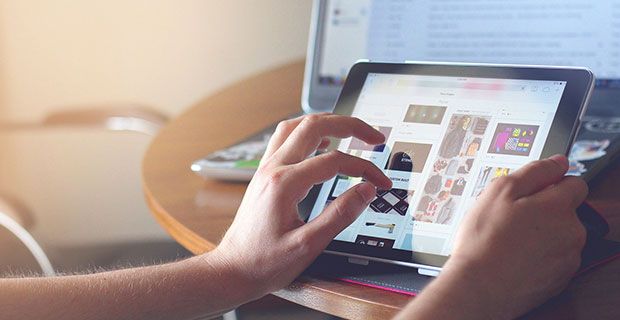
I denne artikel ser vi på nogle af de vigtigste overvejelser i forbindelse med opsætning/indsamling af lektier online og giver råd om håndtering af lektier i et sikkert online miljø.
Ting at overveje
Skoler har omsorgspligt over for deres elever, og det omfatter blandt andet at hjælpe børn og unge til at bruge nye digitale teknologier sikkert og ansvarligt, hvor og hvornår de er på nettet. Inden du går i gang, er der en række ting, du skal overveje:
hvordan man tilføjer batteriprocent på Windows 10
- Husk, at børn muligvis ikke har tilstrækkelig internetadgang til at udføre lektier online. Derfor er det måske ikke altid en passende mulighed.
- Giv dine elever klare instruktioner om, hvordan de udfører opgaverne online. Det kan også være nyttigt at sætte disse instruktioner på en seddel/uddelingsark, så forældrene også kan forstå opgaven derhjemme.
- Når du laver lektier, kan en klasseblog, webside eller brug af et delt bogmærkeværktøj som Evernote eller Delicious fungere godt. Det er meget nemt at oprette en blog og kan være en fantastisk måde at vise, hvad du laver til den bredere verden, og holder også forældrene opdateret. Klik her for at få tips til at oprette en klasseblog: edublogs.org/curriculum-corner-class-blogs/
Brug af pålidelige kilder
Husk, at mange elever ikke vil blive overvåget og ikke have indholdsfiltre derhjemme, så det vil hjælpe med at minimere risikoen for at støde på upassende indhold, hvis de giver dem vejledning om, hvor de kan finde ressourcer.
Når du laver lektier eller projektarbejde, der kræver onlineforskning, er det bedst at give eleverne en liste over anbefalede ressourcer, de kan bruge, i stedet for at forvente, at de udfører søgninger. Disse kan deles via et bogmærke, lægges op på en webside eller ved at oprette en læringssti på Scoilnet . Denne video forklarer, hvordan du bruger læringsstier til din klasse.
pc genkender ikke ekstern harddisk Windows 10
VLE'er
Hvis din skole bruger et virtuelt læringsmiljø såsom Edmodo, Fronter eller Moodle, kan du bruge det til at indstille og modtage opgaver på et sikkert onlinerum. Du kan også bruge funktioner såsom fora og opslagstavler til at dele links og ressourcer.
Hvis du bruger e-mail til at indsamle opgaver og støtte elever, anbefales det at bruge skoletildelte konti og ikke personlige. Du kan nemt blive fundet på sociale netværk af alle med din personlige e-mailadresse. Se igen din skoles politik på dette område.
telefon
Ligeledes er det ikke bedste praksis for at kommunikere direkte med elever via mobiltelefon eller sociale medier, medmindre du på forhånd har søgt tilladelse fra skolens ledelse.
Videoer
hvordan man slukker for Windows-museacceleration
Endelig har mange whiteboards nu mulighed for at optage videoer af undervisningsdelene i lektionerne og også lægge dem på internettet, så eleverne kan henvise til dem, mens de laver deres lektier.
Hvis du bruger tjenester som f.eks Youtube eller Vimeo , sørg for at administrere kommentarerne.
Du kan konfigurere din konto, så kun godkendte kommentarer vises, eller du kan deaktivere kommentarer fuldstændigt. Sørg for, at videoer af denne art ikke er offentligt tilgængelige på internettet, da de nogle gange utilsigtet fanger andre ting, der foregår i klasseværelset.
Fælles drev og onlineporteføljer
Alternativt kan du bruge et fællesdrev eller skybaserede programmer til at gemme og dele arbejde. Der er mange muligheder. Mange af disse programmer kan bruges til at indsende lektier, give en til en feedback og er også meget nyttige til at dele arbejdet med kolleger. For mere information om cloudbaserede værktøjer og applikationer gå til: pdsttechnologyineducation.ie/Technology/Cloud-based-Tools-and-Applications.pdf
windows-moduler installatørarbejder kører altid
For flere tips og råd gå til vores lærersektion: webwise.ie/category/teachers/
Anbefalede ressourcer og nyttige links


